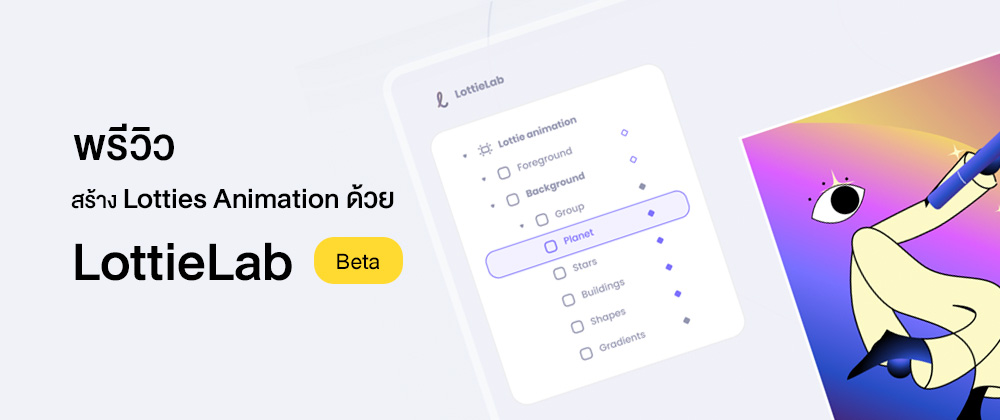สำหรับคนทั่ว ๆ ไปแล้ว เชื่อว่าหลายๆคนไม่ได้ใช้เมาส์ทำงานกันสักเท่าไร ยิ่งถ้าใช้เครื่อง Mac ด้วยแล้ว เพราะว่า Trackpad ของเค้าดีมากๆ แต่สำหรับงานบางสาย หรืออย่างผมที่ทำสายกราฟิก เมาส์นี่ขาดไม่ได้เลย และก็ค่อนข้างเรื่องมากสำหรับการเลือกมาใช้ด้วย
เอาจริงๆผมมีเมาส์หลายตัวมาก แต่ส่วนใหญ่จะเป็นเมาส์เกมมิ่ง ด้วยความที่ว่าขนาดใหญ่เข้ามือ และมีปุ่มให้ Custom คำสั่งต่าง ๆ ได้เองอีก (รวมถึงเอาไว้เล่นเกมด้วย) ลงทุนไปหลายตัวก็ชอบนะ แต่ว่าอยากลองเมาส์ที่ตรงสายจริงๆสักครั้งนึง เลยกัดฟันซื้อมา ซึ่งเอาจริงๆเจ้า MX Master3 เนี่ย ราคามันแพงกว่าเมาส์เกมมิ่งซะอีกนะ
ซึ่งผมใช้เมาส์ตัวนี้มาราว ๆ ครึ่งปีได้แล้ว และก็อยากแชร์ความดีงามของมันเลยเอามาเขียนให่อ่านกัน อาจจะไม่ได้ลงลึกไปซะทุกอย่างนะ

อย่างแรกมาดูรูปร่างกันก่อน ทรงเมาส์มันจะค่อนข้างมีความโค้ง ทำให้เวลาเราวางมือมันจะไม่ได้ขนานไปกับโต๊ะ จะเอียงไปทางขวานิด ๆ ทำให้ข้อมือไม่บิดมาก ซึ่งตรงนี้ทำให้เราใช้ได้นาน ๆ โดยไม่เมื่อยล้า แต่แรกๆที่ผมเอามาใช้จะรู้สึกแปลก ๆ อยู่บ้าง เพราะว่าเมาส์มันเต็มมือมาก ๆ แต่พอเข้ามือแล้วจะให้กลับไปใช้เมาส์ตัวอื่นก็ไม่ยอม จะมีเปลี่ยนเป็นเมาส์เกมมิ่งบ้างเวลาเล่นเกมแค่นั้นแหละ เพราะน้ำหนักเจ้าตัวนี้มีน้ำหนักเยอะพอควรเลย แต่ก็ถือเป็นข้อดีเพราะเวลาเราต้องการความแม่นยำ น้ำหนักจะเป็นตัวที่ทำให้มือเรานิ่งขึ้น

อย่างที่สองคือขนาดที่ค่อนข้างใหญ่ ถึงจะเป็นเมาส์ Wireless แต่ก็ไม่ได้เหมาะเอาไปพกพาเพราะขนาดพอ ๆ กับเมาส์เกมมิ่งเลยล่ะ
และสิ่งที่เป็นจุดขายอีกอย่างก็คือตัว Sensor หรือเอาภาษาบ้านๆก็คือเมาส์ตัวนี้ใช้ได้ทุกพื้นผิว แม้แต่บนกระจกใส! อันนี้สุดมาก ๆ ปกติเจอพื้นกระจกต้องพกที่รองเมาส์ หรือบางทีก็เอาหนังสือมารอง เพราะว่าเมาส์มันจะเลื่อนบนกระจกไม่ได้ แต่เจ้าตัวนี้มันทำได้ครับ
ส่วนข้อสังเกตสุดท้ายเลยก็คือ มันเป็นเมาส์สำหรับคนใช้มือขวาเท่านั้นนะ

เรื่องต่อมา ในเมื่อเป็นเมาส์ไร้สายแล้วก็มาดูการเชื่อมต่อกันบ้าง เจ้า MX Master3 เนี่ย สามารถจับคู่อุปกรณ์ได้ 3 เครื่องด้วยกัน โดยจะมีปุ่มสลับอยู่ที่ด้านล่างของเมาส์ ซึ่งจะเชื่อมต่อโดยการใช้ usb dongle 1 ช่อง และอีก 2 ช่องจะทำการเชื่อมผ่าน Bluetooth ซึ่งเหมาะสำหรับคนมีคอมหลายเครื่อง หรืออยากเอาไว้ใช้กับ iPad ก็ได้

ต่อมาแบตเตอรี่ ข้อนี้ชอบมาก ตามสเปคคือใช้ได้ราว ๆ 40 วันต่อการชาร์จ 1 ครั้ง แต่ว่าผมไม่เคยใช้ถึงซะที เพราะว่าทุกวันนี้ทำงานนอกบ้านซะส่วนใหญ่และไม่ได้พกมันไปด้วย และเนื่องด้วยพอร์ตชาร์จเป็น Type C ซึ่งบนโต๊ะมีไว้ใช้ชาร์จโทรศัพท์อยู่แล้ว บางทีนึกได้ก็จิ้มทิ้งไว้เลย
เอาล่ะมาดูการใช้งานจริงกันบ้าง เจ้าเมาส์ตัวนี้มีปุ่มให้ Custom ได้เพิ่มนอกจากปุ่มหลัก (คลิกซ้าย คลิกขวา) เพิ่มมาอีก 3 ปุ่ม ซึ่งแนะนำว่าให้ไปโหลดโปรแกรม Logi option มาใช้คู่กันจะทำงานได้เต็มที่ เพราะเราสามารถ Custom ได้มากมาย จะใช้เป็น Gusture ก็ได้ และยังสามารถตั้งค่าให้การใช้งานเปลี่ยนไปตามโปรแกรมที่เราเปิดใช้งานได้ด้วยนะ โดยส่วนใหญ่ผมจะตั้งเป็น Gesture เอาไว้เพราะมันทำให้เราได้คีย์ลัดเพิ่มมาอีก 4 ช่อง คือการกดปุ่มนั้น ๆ แล้วเลื่อนไปในทิศที่ต้องการ ก็จะได้คำสั่งที่เราตั้งค่าเอาไว้
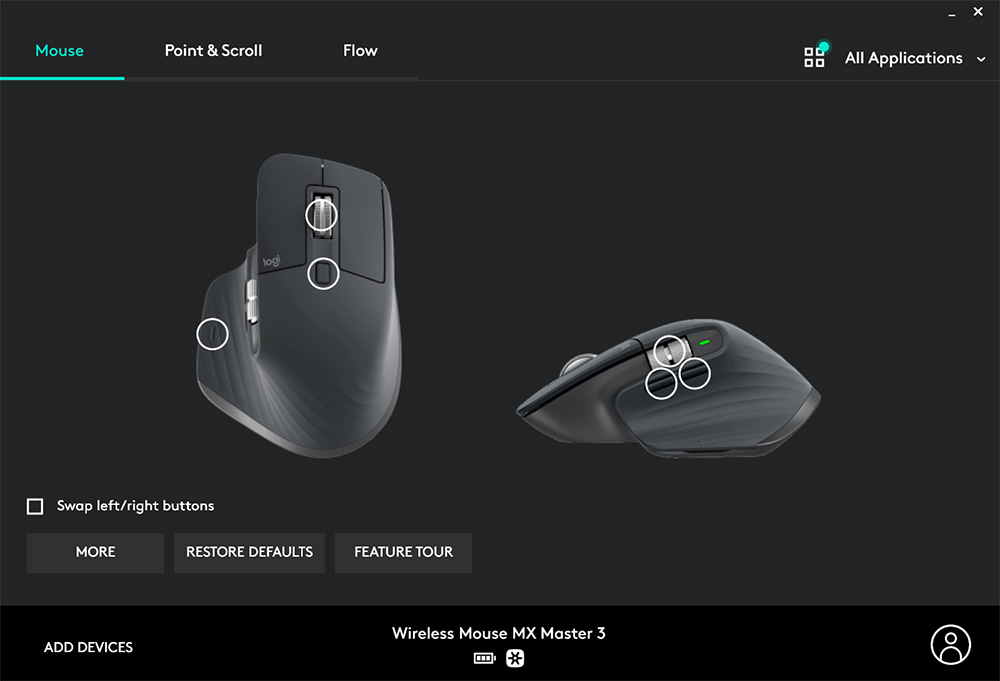
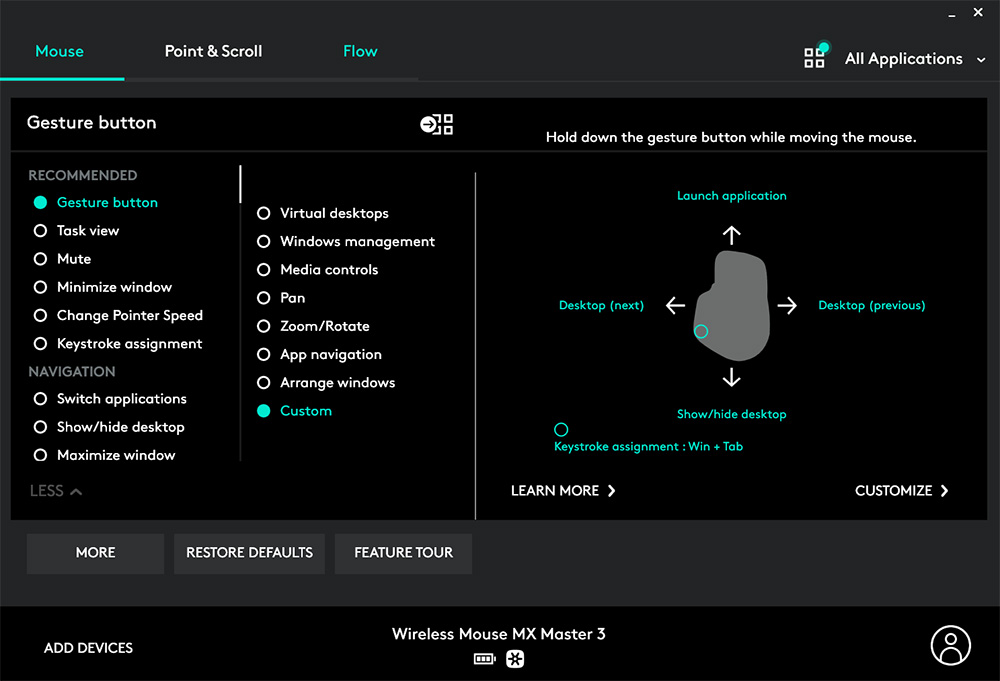
นอกจากนี้ยังมีเรื่อง Scroll wheel สามารถไถซ้าย-ขวา ได้สะดวกกับพวกงานตัดต่อ หรือ Scroll wheel ที่ใช้เลื่อนขึ้นลงจะมีปุ่มทำให้กดแล้วรูดลื่น ๆ ได้เลย เหมาะกับเวลาไถหน้าเว็บยาว ๆ
จริงๆก็มีรายละเอียดอีกเยอะที่อยากเขียน แต่ว่าอยากให้ไปลองเองดีกว่า แนะนำว่าถ้าใครมีงบและทำงานที่ต้องใช้เมาส์บ่อย ๆ ตัวนี้เป็นตัวจบของจริงเลย